Chưa có sản phẩm trong giỏ hàng.
Windows
Cách lấy lại 30 GB dung lượng sau khi update Windows 10 Fall Creators Update
Website suamaytinhpci.com có bài Cách lấy lại 30 GB dung lượng sau khi update Windows 10 Fall Creators Update – Sau khi cập nhật lên Windows 10 Fall Creators, máy tính sẽ bị chiếm dụng một lượng lớn dung lượng từ những tập tin thừa còn lưu lại chưa được xử lý. Và bạn có thể dễ dàng dọn dẹp lại máy tính của mình nhanh chóng.
Bản Windows 10 Fall Creators chính thức ra mắt người dùng mang tới nhiều tính năng mới, giao diện thay đổi, đặc biệt là năng suất hoạt động của máy tăng lên cũng giống tính năng bảo mật cũng được cải tiến khá nhiều.
Tuy nhiên, việc nâng cấp lên phiên bản mới lúc nào cũng chiếm một dung lượng bộ nhớ không nhỏ, do những tập tin thừa còn đọng lại chưa được xử lý. Theo một số người, dung lượng mà những tập tin thừa này chiếm tới 30 GB sau khi xong xuôi cải tiến lên Windows 10 Fall Creators Update . Vậy thế nào để cũng có thể dọn dẹp toàn bộ những tập tin thừa đó, và lấy lại 30 GB dung lượng cho máy tính?
- Bạn đã cập nhật Windows 10 Fall Creators Update vào ngày 17/10 chưa?
- 6 tính năng bảo mật đáng chú trọng trên Windows 10 Fall Creators Update
Cách 1: Sử dụng công cụ Disk Cleanup
Bước 1:
Chúng ta click chuột vào nút Start sau đó gõ từ khóa disk cleanup vào thanh tìm kiếm. Tiếp đến, bấm chuột phải vào Disk Cleanup để mở ra menu phụ và chọn Run as Administrator .
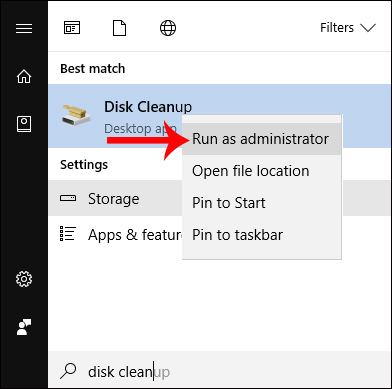
Bước 2:
Công cụ này sẽ tiến hành quét thư mục hệ thống có chứa tập tin để dọn dẹp. Tiếp đến người sử dụng nhấn chọn vào Clean up System files , và chọn ổ cứng hệ thống của máy rồi chọn OK để bắt đầu.
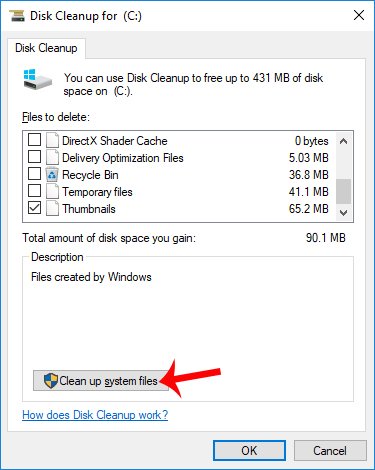
Bước 3:
Ngay lập tức, công cụ Disk Cleanup sẽ tính toán dọn dẹp lại bộ nhớ, kèm theo tùy chọn mới Previous Windows installation(s) . Đây chính là mục chứa những tập tin còn sót lại sau khi xong xuôi việc cài đặt Windows 10 Fall Creators.
Tích chọn vào mục này rồi nhấn OK ở bên dưới để tiến hành xóa những file còn thừa.
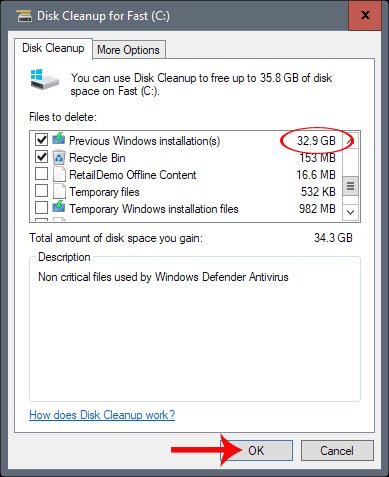
Cách 2: Tính năng dọn dẹp mới trong Storage
Trên bản Windows 10 Fall Creators mới này cũng đã được cập nhật thêm tính năng dọn dẹp lại bộ nhớ máy tính.
Bước 1:
Trước hết bạn truy cập vào Setting > System > Storage trong giao diện thiết lập trên máy tính. Chuyển sang giao diện Storage, người dùng hãy click chọn vào Change how we free up space ngay bên dưới Storage Sense.
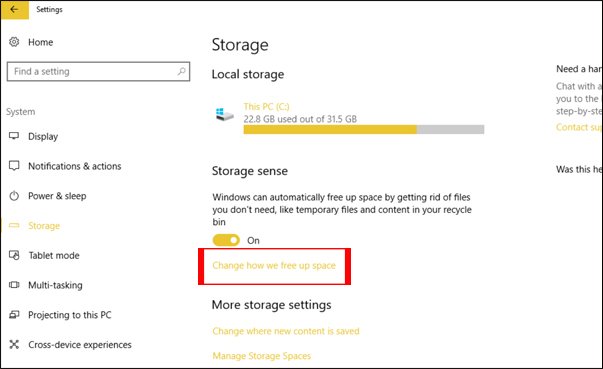
Bước 2:
Khi màn hình mới được mở ra, bạn hãy tích chọn vào Delete previous versions of Windows và chọn Clean now .

Như vậy bạn đã hoàn toàn loại bỏ được những tập tin thừa còn lưu lại sau khi cải tiến Windows 10 Fall Creators, bằng công cụ Disk Cleanup hoặc tính năng dọn dẹp mới trong tùy chọn Storage. Chỉ với vài thao tác đơn giản, người sử dụng đã cũng có thể có thể lấy lại 30 GB dung lượng trống cho hệ thống, sau khi cải tiến lên Windows 10 Fall Creators.
Chúc các bạn thực hiện thành công!
Từ khóa bài viết: nâng cấp Windows 10 Fall Creators,cách nâng cấp Windows 10 Fall Creators,dọn dẹp Windows 10,cách dọn dẹp Windows 10 Fall Creators,Disk cleanup Windows 10,cách tăng tốc Windows 10,thủ thuật Windows 10
Bài viết Cách lấy lại 30 GB dung lượng sau khi update Windows 10 Fall Creators Update được tổng hợp sưu tầm và biên tập bởi nhiều user – Sửa máy tính PCI – TopVn Mọi ý kiến đóng góp và phản hồi vui lòng gửi Liên Hệ cho chúng tôi để điều chỉnh. Xin cảm ơn.

 Chuyên Nghiệp trong phục vụ với hơn 20 Kỹ thuật IT luôn sẵn sàng tới tận nơi sửa chữa và cài đặt ở Tphcm. Báo giá rõ ràng. 100% hài lòng mới thu tiền.
Chuyên Nghiệp trong phục vụ với hơn 20 Kỹ thuật IT luôn sẵn sàng tới tận nơi sửa chữa và cài đặt ở Tphcm. Báo giá rõ ràng. 100% hài lòng mới thu tiền.









